モデル駆動型アプリのローカライズ可能なテキストの変換
列のラベルやドロップダウン リストの値などのテーブルまたは列のテキストをカスタマイズした場合、自分の環境とは異なる基本言語バージョンを使用している環境内のユーザーに対して、カスタマイズしたテキストを優先する言語で提供することができます。
このプロセスでは、次の 4 つの手順を実行します。
- 環境で別の言語を有効にする
- ローカライズ可能なテキストをエクスポートする
- ローカライズ可能なテキストを翻訳する
- ローカライズ済みテキストをインポートする
環境で別の言語を有効にする
環境でその言語をまだ有効にしていない場合は、「言語を有効にする」に記載される手順を使用して有効にします。
重要
各言語の有効化には数分かかることがあります。 この間、環境の他のユーザーは、アプリを使用できなくなる場合があります。 言語の有効化は、ユーザーへの影響が最小限に留まる時間に行う必要があります。
ヒント
言語を有効にするときは、各言語で使用される LCID 値に注意してください。 この値は、ローカライズ可能なテキストのエクスポートされたデータにおける言語を表します。 言語コードは 4 桁または 5 桁のロケール ID です。 有効なロケール ID 値は、ロケール ID (LCID) の一覧のページで確認できます。
ローカライズ可能なテキストをエクスポートする
エクスポートされるローカライズ可能なテキストのスコープは、ローカライズ可能なテキストを含むアンマネージド ソリューションです。
Power Apps から、ソリューション を選択します。 項目がサイド パネル ウィンドウに表示されない場合は、…さらに表示 を選択して、目的の項目を選択します。
すべてのソリューション 一覧で、ローカライズ可能なテキストを含むアンマネージド ソリューションを選択します。
コマンド バーで、翻訳 > 翻訳のエクスポート を選択します。
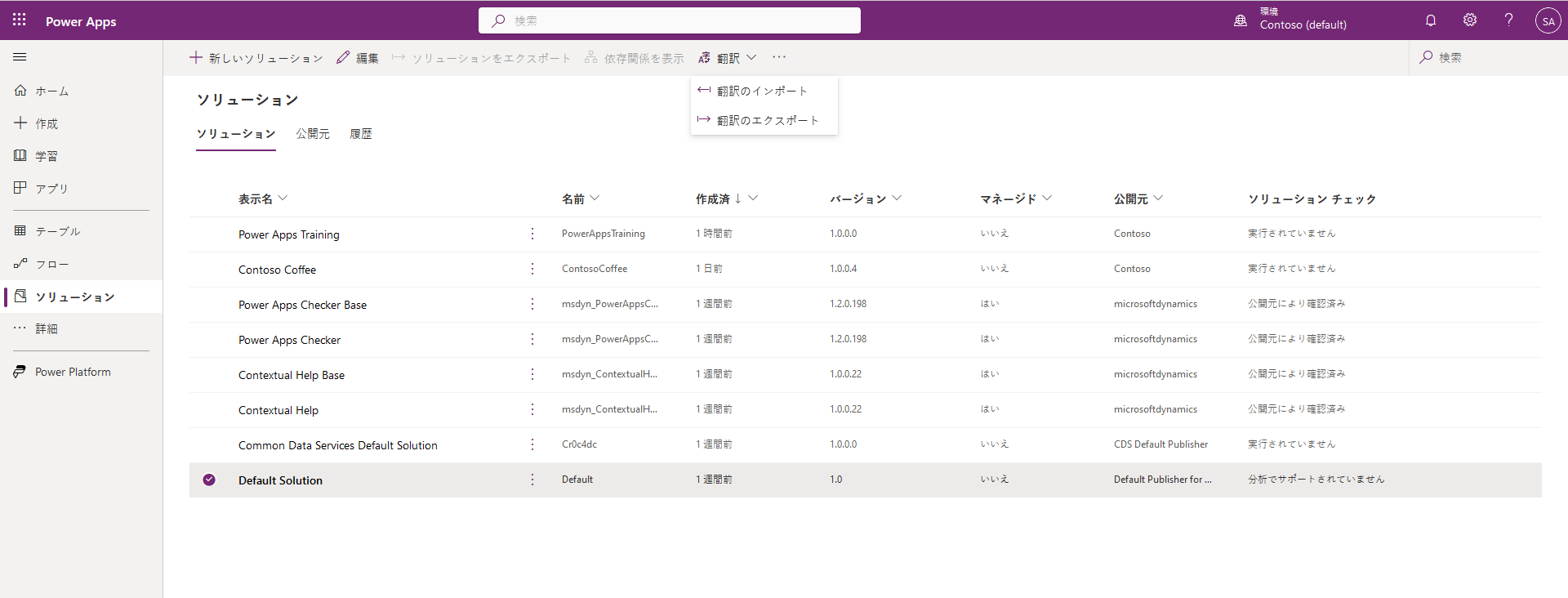
以下の内容の通知が表示されます:
翻訳用にカスタマイズされたラベルをエクスポートするには、数分かかる場合があります。 最初のエクスポートが終了するまで、エクスポート リンクをもう一度クリックしないでください。 今すぐエクスポートしますか ?
続行するには OK を選択してください。
エクスポートが完了したら、翻訳 zip ファイルを保存します。 ファイル名は CrmTranslations_{0}_{1}.zip のようなになり、{0} はソリューションの一意の名前、{1} はソリューションのバージョン番号です。
ローカライズ可能なテキストを翻訳する
翻訳担当者、翻訳会社、およびローカリゼーション会社にはこのファイルを送信できます。
テキストを翻訳する知識がある場合や、フォームを表示するだけの場合、エクスポートした zip ファイルを展開します。2 つの XML ファイルが含まれていることがわかります。
[Content_Types].xmlCrmTranslations.xml
Microsoft Office Excel を含む CrmTranslations.xml ファイルを開くことができます。
ヒント
通常どおり Excel を使って Excel ファイルを開くのでない限り、Excel を開いた後、展開した CrmTranslations.xml ファイルへのパスを貼り付けることで、ファイルを開くことを選択する方が簡単な可能性があります。
重要
ファイル形式を変更しないでください。 別の形式でファイルを保存した場合は、インポートして元に戻すことができません。
Excel でデータを表示したら、ローカライズされたラベル タブを参照してください。
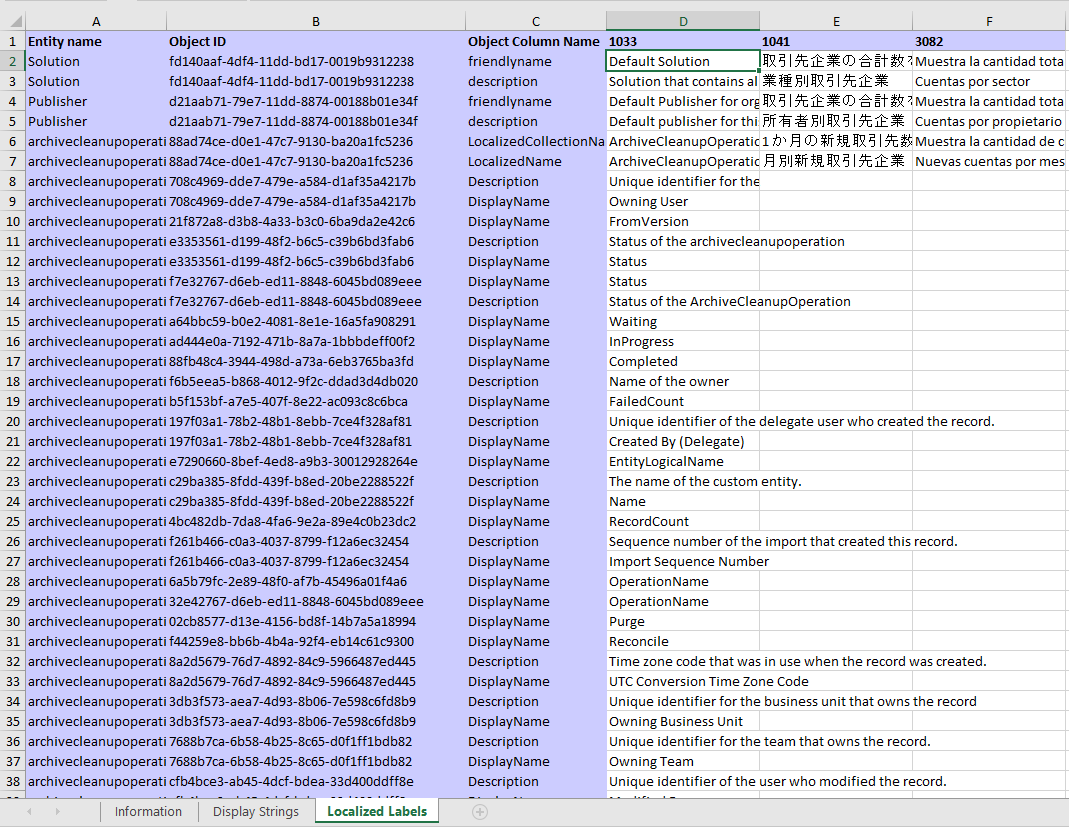
ユーザー定義テーブルまたは列には、ローカライズ可能なテキストの空白セルがあります。 それらのアイテムのローカライズ済みの値を追加します。
注意
標準テーブルまたはテーブル列の表示名または説明を変更した場合、ローカライズされた文字列にはソース値の翻訳が反映されます。 それらは、新しい値を反映するようにローカライズされる必要があります。
表示文字列 タブには、リボン コマンド、エラー メッセージ、フォーム ラベルなど、そのほかの UI 要素に表示されるテキストが含まれています。
基本言語でローカライズ可能なテキストを更新する
特殊なメッセージに含まれる標準テーブルまたはテーブル列の表示名を変更した場合、カスタマイズした名前を使用するために 表示文字列 タブで情報を更新できます。
ヒント
システム テーブル メッセージを編集するために表示される UI には、テーブル名への多くの参照が含まれていますが、すべてが含まれているわけではありません。 この手法を使用してさらに多く見つけることができる場合があります。 詳細情報: システム テーブル メッセージの編集
たとえば、取引先企業テーブルの表示名を会社に変更した場合、表示文字列の基本言語を検索して一致 account、accounts、Account、Accounts を見つけ、それぞれ該当する company、companies、Company、Companies に置き換えます。
重要
このためにファイルで一般的な検索/置換を使用しないでください。 一致するテキストが、変更した名前を実際に参照していることに注意してください。
ローカライズ済みテキストをインポートする
テキストをインポートするには、ファイルを圧縮し、それらをシステムにインポートする必要があります。
ファイルを圧縮する
CrmTranslations.xml ファイルの変更後、このファイルを [Content_Types].xml ファイルとまとめて zip 形式に圧縮する必要があります。 両方のファイル を選択し、マウスの右ボタンをクリックして、コンテキスト メニューを開きます。 コンテキスト メニューで、送信先 > 圧縮 (zip 形式) フォルダー を選択します。
ファイルをインポートする
翻訳のエクスポート元の同じアンマネージド ソリューションから、メニューで 翻訳 > 翻訳のインポート を選択します。
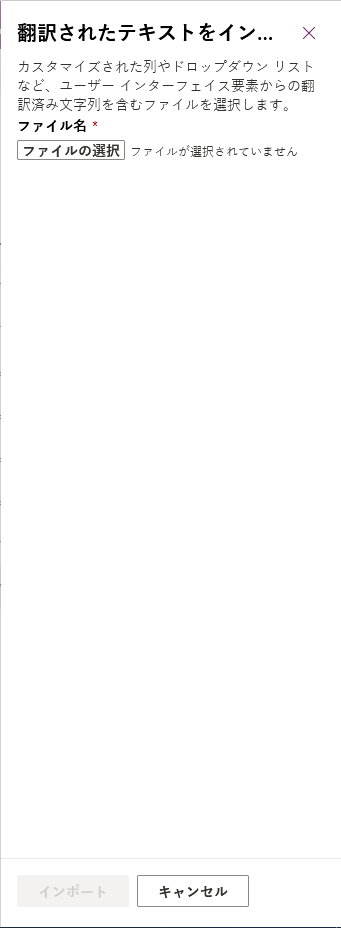
圧縮された翻訳済みのテキストが含まれているファイルを選択し、インポート を選択します。
翻訳済みテキストをインポートすると、アプリでの変更を確認するためにすべてのカスタマイズを公開する必要があります。
次の手順
注意
ドキュメントの言語設定についてお聞かせください。 簡単な調査を行います。 (この調査は英語です)
この調査には約 7 分かかります。 個人データは収集されません (プライバシー ステートメント)。
フィードバック
以下は間もなく提供いたします。2024 年を通じて、コンテンツのフィードバック メカニズムとして GitHub の issue を段階的に廃止し、新しいフィードバック システムに置き換えます。 詳細については、「https://aka.ms/ContentUserFeedback」を参照してください。
フィードバックの送信と表示